Les consignes dans cette leçon s’appliquent pour la création d’un client/patient. Cependant, à chaque visite, vous devriez valider les coordonnées du client et démographiques du patient et effectuer des correctifs au besoin.
- Pré-requis: Création d’une «Pré-Admission»Création d’une «Pré-Admission»
- Voir la leçon Client: Gestion «Info contact» pour l’information supplémentaire.
Client: COMPTE PERSONNEL
Sur l’écran du client – Sélectionner l’icône “Détails client”
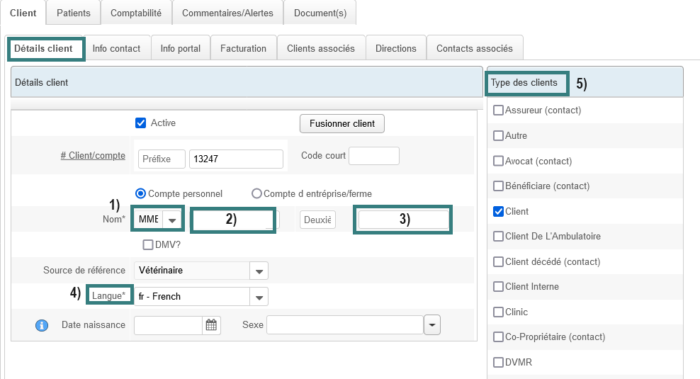
1) Sélectionner la salutation appropriée pour le client. (Mme, M, Dr, Dre)
2) Inscrire le prénom du client. (voir cette leçon pour plus d’information sur la gestion de co-propriétaire)
3) Inscrire le nom de famille du client (voir cette leçon pour plus d’information sur la gestion de co-propriétaire)
4) Choisir la langue de correspondance du client. Par défaut, c’est le français qui s’applique.
5) Choisir le “type de client” applicable.
IMPORTANT: Il faut choisir entre «Client» ou «Client de l’ambulatoire» afin que le compte client soit disponible comme “propriétaire” sur une pré-admission.
La création des comptes de type «Client Interne» (Exemple: Projet de recherche) est faite par le service de comptabilité UNIQUEMENT
Pour la création d’un compte de type «Employé» , «Etudiant», ou «Retraité (Employe de FMV)»,veillez à faire la création d’un compte “client” standard en indiquant dans commentaire : le # de matricule, la fonction de l’employé.e ou l’année de graduation de l’étudiant.e puis aviser le service de comptabilité afin que le type de compte soit ajusté en conséquence du type de rabais auquel cette personne a droit.
Voir cette leçon pour plus des consignes pour l’ouverture des visites pour les projets de recherche.
* «DMVR» est nécessaire pour être disponible comme vétérinaire référant sur une pré-admission.
* «Clinic» est nécessaire pour être disponible comme un clinique sur une pré-admission.
Tous autres types sont utilisés pour le journal de communications.
Valider les méthodes et préférences de communication pour le client (voir cette leçon pour les détails)
Lors de la création d’un client, il est possible de débuter une portion de ces informations directement sur l’écran du pré-admission. Vous ne pouvez cependant pas changer la langue de correspondance sur cet écran.
Une fois le client créé, vous devez retourner sur l’écran du client pour effectuer des modifications.
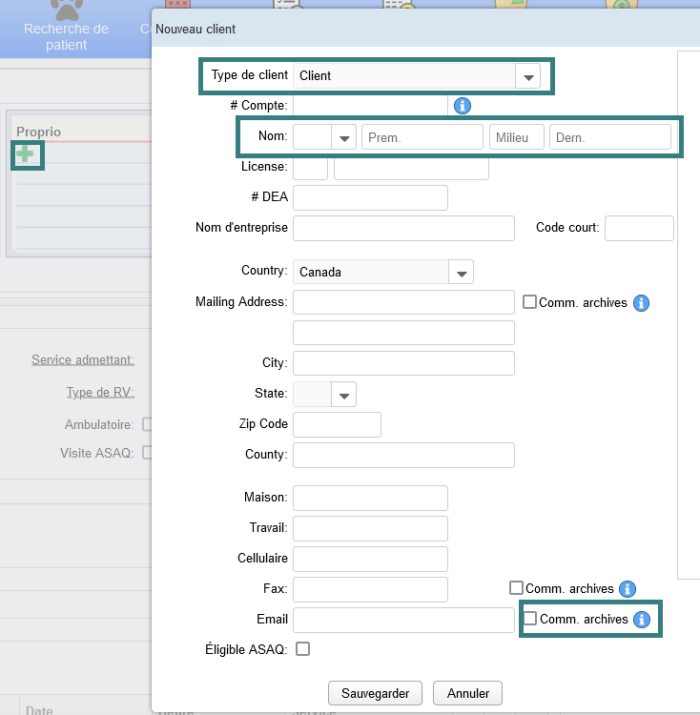
Client: COMPTE ENTREPRISE / FERME
Sur l’écran du client – Sélectionner icône “Détails client”
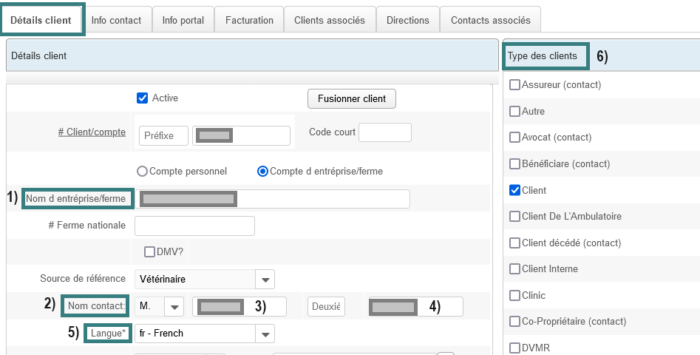
1) Inscrire le nom d’entreprise/ferme
2) Sélectionner la salutation appropriée pour la personne qui est le point de contact pour l’entreprise.
3) Inscrire le prénom du client qui est le point de contact pour l’entreprise. (voir cette leçon pour plus d’information sur la gestion de co-propriétaire)
4) Inscrire le nom de famille du client qui est le point de contact pour l’entreprise. (voir cette leçon pour plus d’information sur la gestion de co-propriétaire)
5) Choisir la langue de correspondance de l’entreprise/client. Par défaut c’est le français qui s’applique.
6) Choisir le “type de client” applicable.
IMPORTANT: Il faut choisir entre «Client» ou «Client de l’ambulatoire» afin que le compte client soit disponible comme “propriétaire” sur une pré-admission.
Tous autres types sont utilisés pour le journal de communications.
Valider les méthodes et préférences de communication pour le client (voir cette leçon pour les détails)
Lors de la création d’un client, il est possible de débuter une portion de ces informations directement sur l’écran du pré-admission. Vous ne pouvez cependant pas changer la langue de correspondance sur cet écran.
Une fois le client créé, vous devez retourner sur l’écran du client pour effectuer des modifications.
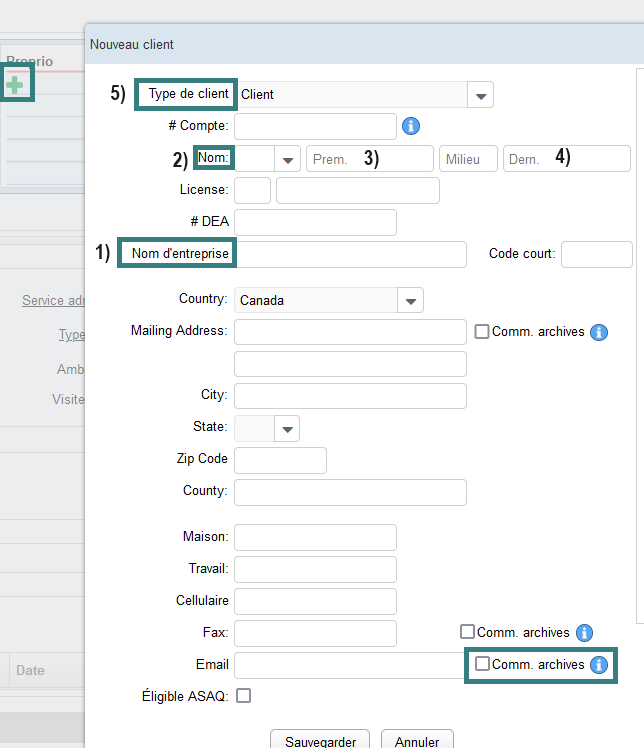
Données démographiques du PATIENT
Vous pouvez inscrire ou modifier l’ensemble des informations démographiques du patient soit via l’écran de pré-admission soit via l’écran du patient.
Vous devriez toujours inscrire toute l’information connue du patient.
Prendre note que les champs suivants sont obligatoires pour toutes visites ouvertes.
Le manquement d’une de ces information peut bloquer en arrière-plan les passerelles inter-systèmes et/ou impacter l’application des réductions ASAQ pour les patients admissibles.
ÉCRAN DE PRÉ-ADMISSION – LORS DE LA CRÉATION DU PATIENT
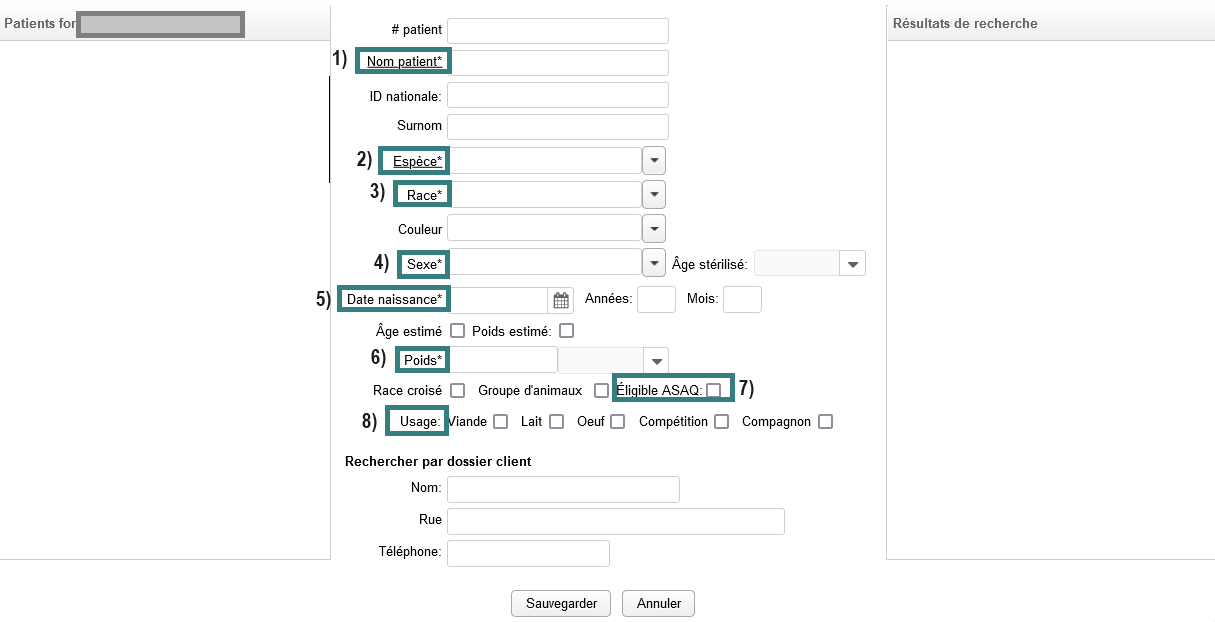
1) Nom du patient
Les règles pour ce qui doit être entrer ici sont variables selon l’espèce et le secteur tel que # Boucle ATQ (Bovin), nom usuel Vs nom d’enregistrement, etc
2) Espèce
Si l‘espèce est inexistante dans la base de donées du système, il faut inscrire “Autre” comme espèce et comme race
3) Race
Pour les cas où la race est la même que l’espèce (souvent le cas pour les patients du service de Médecine Zoologique), les 2 cases doivent tout de même être remplies
Si uniquement la race est inexistante dans la base de données du système, inscrire l’espèce requise, puis choisir “Autre” pour la race.
Si l’animal est «croisé», il est possible d’inscrire la race “dominante” et cochez « croisé »
- Dans les cas où l’espèce ou la race est inexistante dans la base de données du système, veuillez acheminer un courriel à Fabienne Binggeli pour en faire faire l’ajout au système. (fabienne.binggeli@umontreal.ca) En absence de Fabienne, contacter l’équipe Techno-CHUV.
4) Sexe
Si le sexe n’est pas connu au moment de la création du patient ou de l’ouverture de la visite, inscrire «Non déterminé» en attendant d’avoir les précisions.
5) Date de naissance
Si la date de naissance exacte n’est pas connue, il est possible d’utiliser les champs “Années” et “Mois” pour y inscrire l’âge du patient. En cas d’estimation de l’âge, vous devez également choisir l’option «Âge approximatif».
6) Poids
S’il y a déjà un poids inscrit dans ce champs, la mise à jour de cette information est possible uniquement si vous avez pesé l’animal.
Pour le personnel en clinqiue, cette entrée de donnée devrait être effectuée via un ajout dans la section «TPR» de la visite.
7) Éligible ASAQ
Ce champ est obligatoire UNIQUEMENT pour les cas ASAQ. Si l’animal est admissible aux réductions ASAQ et que cette option n’est pas sélectionnée, la réduction ASAQ ne s’appliquera pas.
8) Usage
- Viande: Obligatoire pour des cas ASAQ
- Lait: Obligatoire pour des cas ASAQ
- Oeuf:
- Compétition: Obligatoire quand s’applique pour des chevaux
- Compagnie: Obligatoire pour tous cas petits animaux
ÉCRAN DE PRÉ-ADMISSION – PATIENT EXISTANT
Cliquer sur le crayon dans la boîte «Patient» et suivre les consignes 1-8 dans la section ci-dessus “Écran de pré-admission – Lors de la création patient”
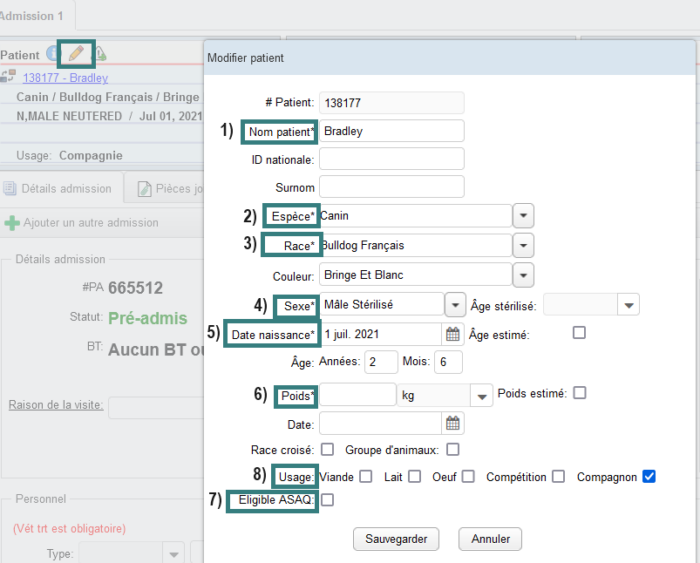
ÉCRAN DU PATIENT
Cliquer sur l’onglet «Détails du patient» et suivre les consignes 1-8 dans la section ci-dessus “Écran de pré-admission – Lors de la création patient”
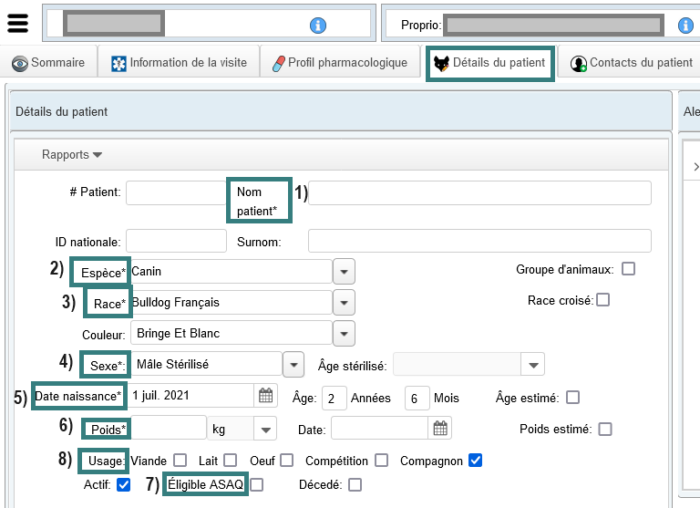
MAJ 30-01-2024